Vyhľadávanie cez ponuku Štart a funkcia Vyhľadávať vo Windowse sú veľmi praktickými pomocníkmi. Stačí si otvoriť ponuku Štart, začať písať požadovaný výraz a v okamihu na vás vybehne zoznam rôznych relevantných výsledkov. Miestami sa ale dostanete do situácie, kedy bez zjavnej príčiny prestane fungovať. Môžete zadávať akékoľvek výrazy chcete a výsledok vyhľadávania sa nedostaví. Systém si proste postaví hlavu. Príčin prečo k tomu dochádza môže byť viacero a odhaliť tú pravú nie je vôbec ľahká úloha. Našťastie existuje niekoľko postupov, o ktoré sa medzi sebou podelili používatelia bojujúci s problematickým vyhľadávaním. Pokiaľ nepomôže najjednoduchšie riešenie, akým je reštartovanie celého systému, vyskúšajte ďalšie tipy.
Windows 10 za najlepšiu cenu
Reštartovanie služby Prieskumník
Po reštartovaní systému ide o druhý jednoduchý spôsob ako vyhľadávanie nakopnúť v prípade jednoduchých problémov.
- Klikneme pravým tlačidlom na panel úloh a z kontextovej ponuky zvolíme Správcu úloh.
- V záložke procesy nájdeme proces služby Prieskumník.
![Prieskumnik]()
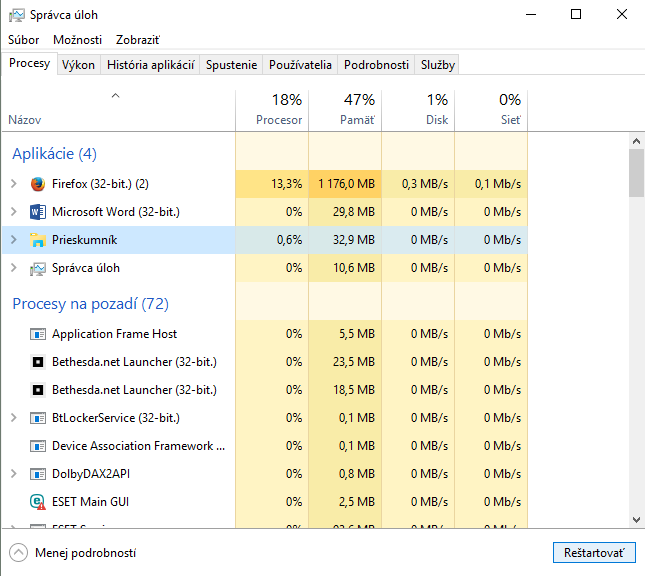
- Označíme ho kliknutím a vpravo dole následne klikneme na tlačidlo Reštartovať.
Použitie systémového nástroja Riešenie problémov
Priamo operačný systém obsahuje v Ovládacom paneli nástroj Riešenie problémov, ktorý môže pomôcť v rôznych situáciách. Jedna z nich je práve problém s vyhľadávaním. V prípade, že nástroj nájde nejaký problém, pokúsi sa ho vyriešiť. Niekedy dôjde k úsmevnej situácii, kedy nástroj nenájde žiaden problém, no napriek tomu vyhľadávanie zrazu začne akoby zázrakom fungovať.
- Pravým tlačidlom klikneme na ponuku Štart a z ponuky vyberieme Ovládací panel.
- V pravej hornej strane vyberieme z ponuky Zobraziť podľa možnosť Veľké ikony.
![Ovládací panel]()
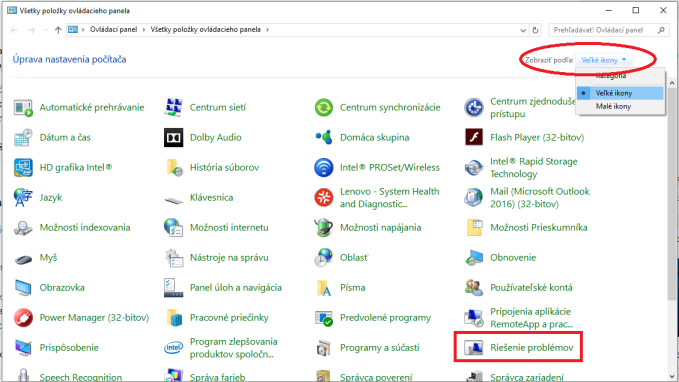
- Spustíme nástroj Riešenie problémov, čo nám otvorí ponuku Riešenie problémov s počítačom.
- Vyberieme možnosť Systém a zabezpečenie.
- Pravým tlačidlom klikneme na Vyhľadávanie a indexovanie, vyberieme Spustiť ako správca.
![System a zabezpecenie]()
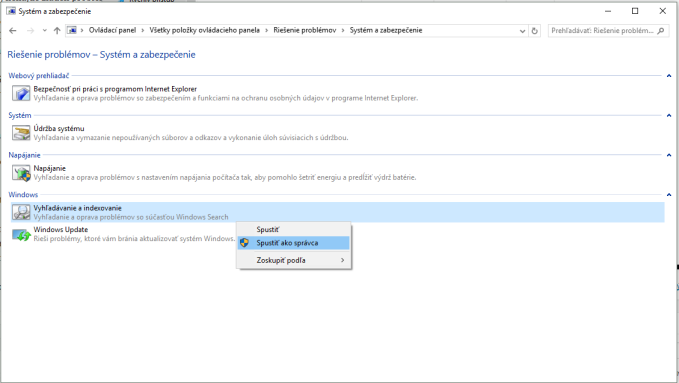
- Stlačíme tlačidlo Ďalej a z ponuky vyberieme Súbory sa nezobrazujú vo výsledkoch vyhľadávania.
![nezobrazuju]()
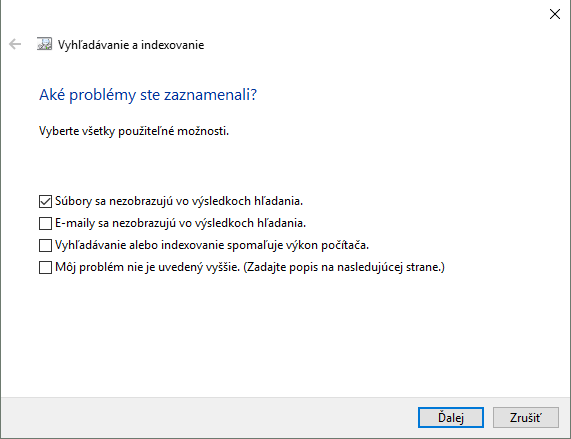
- Stlačíme tlačidlo Ďalej. Nástroj vyhľadá a opraví prípadné problémy.
Windows 10 za najlepšiu cenu
Nastavenie spôsobu spúšťania a reštartovanie služby Windows Search
Občas môže dôjsť k problémom pri spúšťaní systému a potrebná služba Windows Search sa nespustí. Nastavenie spôsobu spúšťania, ale hlavne reštartovanie služby môže pomôcť s vyhľadávaním cez ponuku Štart a funkciu Vyhľadávať vo Windowse.
- Naraz stlačíme kombináciu kláves Windows a R, čo otvorí ponuku Spustenie.
- Do vyhľadávacieho poľa napíšeme services.msc a stlačíme OK.
![services]()
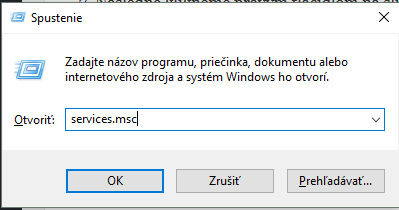
- Otvorí sa nám ponuka Services. (Toto zákutie systému nie je plne preložené.)
- Nájdeme službu Windows Search, klikneme na ňu pravým tlačidlom a vyberieme vlastnosti.
![Services 2]()
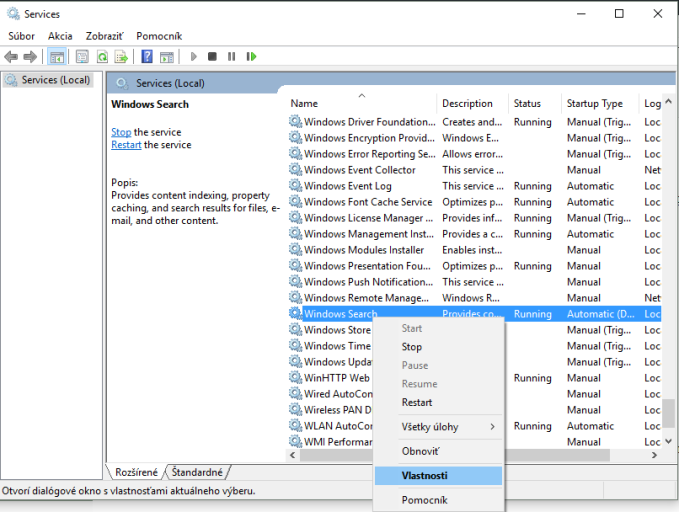
- V ponuke Startup type, vyberieme Automatic (Delayed Start). Pokiaľ už služba má nastavené tento spôsob spúšťania, necháme to tak.
![Services 3]()
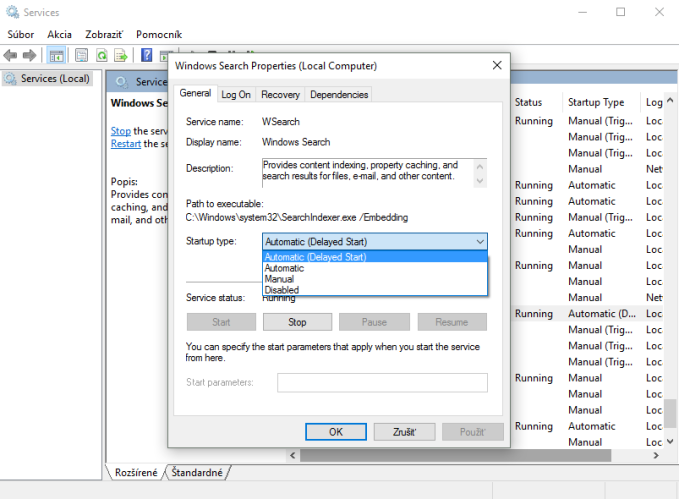
- Klikneme na tlačidlo Použiť a potom OK.
- Následne klikneme pravým tlačidlom na službu Windows Search a zvolíme Restart.
![Restart]()
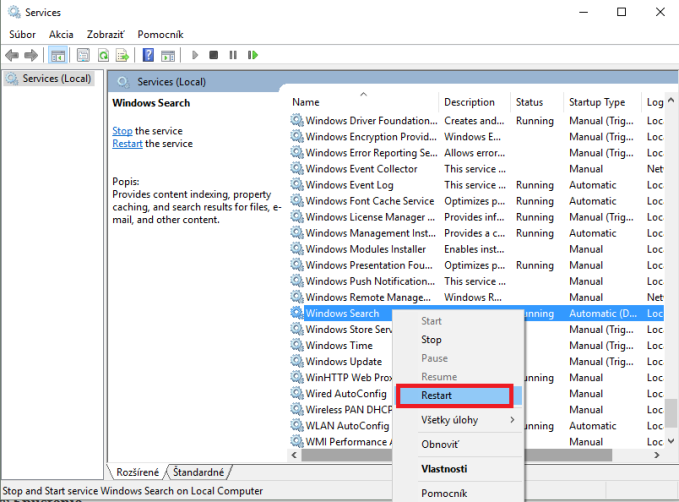
Windows 10 za najlepšiu cenu
